Photoshop Super Kolay Neon Style
Bu eğitimde nasıl Photoshop güzel
bir ışık etkisi yaratmak için göstereceğim. Biz bir neon yazı efekti
simüle Katman Stilleri ve karışım modları kullanır
Adım 1
Açık
Photoshop ve yeni bir belge oluşturun. Benim kullanmış 1920x1200 piksel.
Ithalat bir tuğla dokusu sonra, benim kullanılan Shutterstock bir
nezaket ve yapabilirsiniz

Adım
2
Ile doku katmanı seçili gidin Image> Adjustments> Hue ve
Saturation. Kullanmak 0 Hue için, 45 Saturation -85 için Hafiflik için.

Adım
3
Yeni bir katman ekleyin ve gidin Filter> Render> Clouds.
Yapmak siyah ve ön plan ve arka plan renkleri için beyaz vardı emin
olun. Ile Silgi Aracı (E) kenarına yakın yerlerde silin ve görüntü
sadece merkezi bırakın. Bu değişiklik sonra Renk Dodge Mode karıştırın.
Enlarge
this imageSayfayı
küçültmek Gercek
boyutunu görmek için buraya tıklayınız
Adım 4
Almanıza neon etkisi için kullanmak
istediğiniz logo. Ben birkaç hafta önce hazırlandı ZEE logosu
kullanıyorum. Çift katman ve gizlemek çünkü daha sonra bu yazının birkaç
kopya kullanmanız gerekecektir. Seçin görünür logosu tabaka ve gidin
Filter> Blur> Gaussian Blur. Kullanmak Radius için 15 piksel.

Adım
5
Layer Style ayarlarını için aşağıdaki resimleri izleyin. Biz Drop
Shadow, Inner Shadow, Outer Glow, Bevel and Emboss ve Renk Düzenini
kullanarak olacaktır
Enlarge
this imageSayfayı
küçültmek Gercek
boyutunu görmek için buraya tıklayınız
 Enlarge
Enlarge
this imageSayfayı
küçültmek Gercek
boyutunu görmek için buraya tıklayınız


Adım
6
Bu katman stili sonra alacaksınız sonucu olacaktır.
Enlarge
this imageSayfayı
küçültmek Gercek
boyutunu görmek için buraya tıklayınız
Adım 7
Yinelenen katman stilleri ile katmanı, etkisi
biraz daha güçlü yapmak için ama azaltmak % 50 opacity.

Adım
8
Herhangi bir katman stil uygulanan olmadan logosu ile başka bir
katman gerekir. Ve sonra da başkalarının üstüne bu yeni logosu koyun
gidin Filter> Blur> Gaussian Blur. Kullanmak Radius için 100
piksel. Ayrıca değiştirmek Renk Dodge Mode karıştırın.
Enlarge
this imageSayfayı
küçültmek Gercek
boyutunu görmek için buraya tıklayınız
Adım 9
Şimdi Fırça Aracının neon o duvarda sabit
olacak temel parçası geldi. Renk siyah kullanın ve neon katmanları
arkasında koydu. Bundan sonra gitmek Layer> Layer Style> Bevel and
Emboss. Bevel ve Emboss değerleri için aşağıdaki resmi kullanın. "E"
temel kullanım açısı için -160 º ve "Z" taban kullanmak 0 º için.
Adım
10
Tekrar ile Fırça Aracı (B) ve çok yumuşak bir fırça kullanarak 0
sertliği için, katmanlar önceki adımda oluşturulan arkasında yeni bir
katman ekleyin. Dolayısıyla, sadece çok yumuşak gölge boya.

Sonuç
Işık
efektleri, her zaman gerçekten duvar kağıtları için, gerçekten etkileri
bu tür addicted serin ve bu nasıl bir neon etkisi oluşturmak için özel
öğretmen olarak gösterdi. Temelde, etkisi tüm katman stilleri ve karışım
modları ile ilgili. Şimdi, bu size kalmış. Farklı renk ve arka planlar
ama bu teknik bir bu kadar fazla değişmez deneyebilirsiniz.
Enlarge
this imageSayfayı
küçültmek Gercek
boyutunu görmek için buraya tıklayınız
Tıklayınız Photoshop Bu eğitimde kullanılan dosya
indirmek için
Deposit Filesalintidir...

